Windows 【 Outlook 2007 (POP) 】
■ 新規設定
Outlook 2007 を起動します。
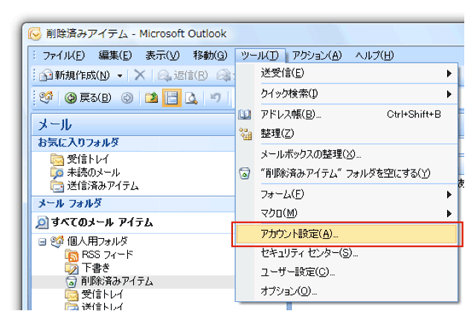
「ツール」の「アカウント設定」をクリックします。
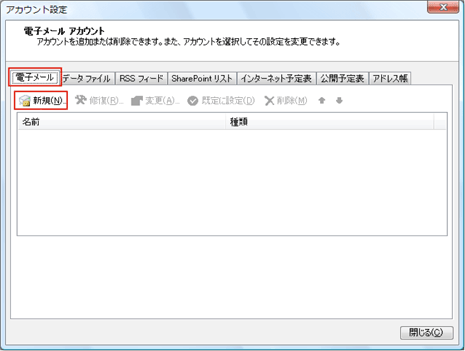
「電子メール」のタブをクリックして、「新規」ボタンをクリックします。
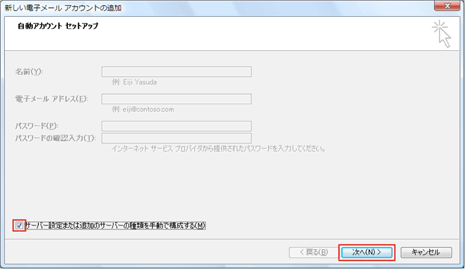
「サーバー設定または追加のサーバーの種類を手動で構成する」にチェックを入れ、
「次へ」をクリックします。
[ ご注意 ]
Outlook 2007 の自動アカウント セットアップ には対応していませんので、手動での設定をお願いいたします。
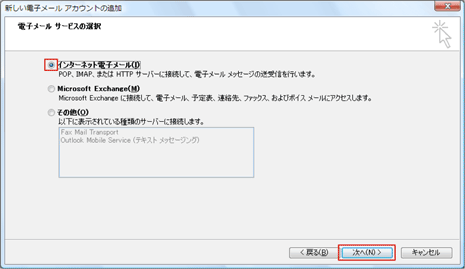
「インターネット電子メール」を選択し、「次へ」をクリックします。
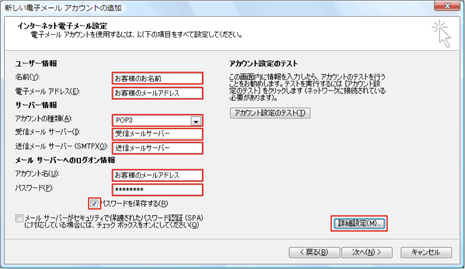
≪インターネット電子メール設定≫
| 名前 |
お客様のお名前 |
| 電子メールアドレス |
お客様の「メールアドレス」 |
| アカウントの種類 |
POP3 |
| 受信メールサーバー |
受信メールサーバー 【メールサーバ名(POP3)】 |
| 送信メールサーバー |
送信メールサーバー 【メールサーバ名(SMTP)】 |
| アカウント名 |
≪GWS会員の方≫は、【メールアカウント】
例) hoya_taro |
≪ホスティング会員の方≫は、【メールアドレス】
例) hoya_taro@hoyahoya.co.jp |
| パスワード |
お客様のメールパスワード |
| パスワードを保存する |
チェックする |
入力が完了しましたら、「詳細設定」をクリックします。
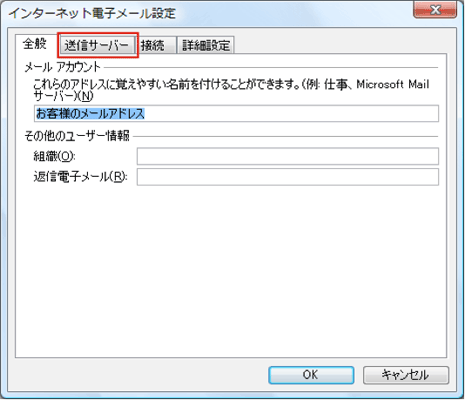
「送信サーバー」タブをクリックします。
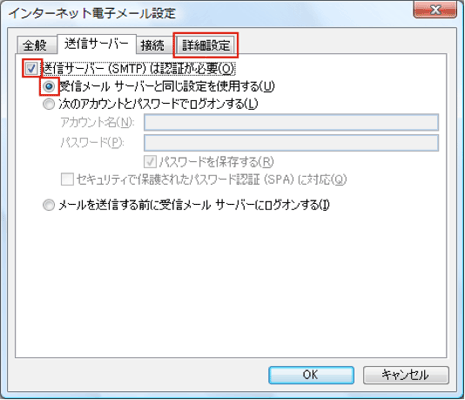
「送信サーバー(SMTP)は認証が必要」にチェックを入れ、
「受信メールサーバーと同じ設定を使用する」にチェックが入れ、
「詳細設定」タブをクリックします。
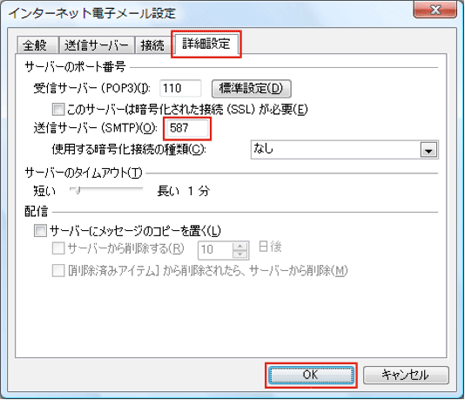
「詳細設定」タブをクリックします。
入力が完了しましたら、「OK」をクリックして、設定を終了します。
